APCでPHPを高速化する2015/01/17 |
|
APC ( Alternative PHP Cache ) を有効にして、PHPの実行を高速化します。
中間コードをメモリ上にキャッシュすることで高速化を図っています。
|
|
| [1] | APC インストールと設定 |
|
[root@www ~]#
vi /etc/php.d/apc.ini # 7行目:共有メモリ容量を指定(MB単位) # サーバーのスペックと相談して決める必要がある apc.shm_size= 512
/etc/rc.d/init.d/httpd restart Stopping httpd: [ OK ] Starting httpd: [ OK ] |
| [2] | phpinfo を作成して以下のように APCが有効になっているか確認してみてください。 |
|
[root@www ~]# echo -e "<?php\nphpinfo();\n?>" > /var/www/html/phpinfo.php |
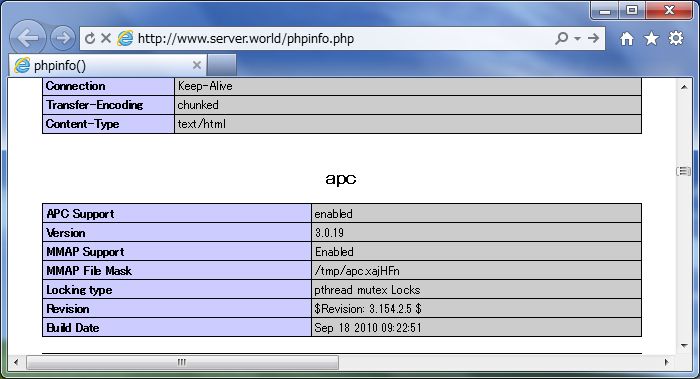
|
| [3] | APC の Web管理スクリプトが付属しているので使えるようにしておきます。 |
|
[root@www ~]# mkdir /var/www/html/apc [root@www ~]# cp /usr/share/doc/php-pecl-apc-*/apc.php /var/www/html/apc
[root@www ~]#
vi /var/www/html/apc/apc.conf.php # 新規作成
<?php
defaults('ADMIN_USERNAME','apcadmin'); # 任意のユーザー名設定 defaults('ADMIN_PASSWORD','apcadmin'); # 任意のパスワード設定 ?>
[root@www ~]#
vi /etc/httpd/conf.d/apc.conf # 新規作成
<Directory /var/www/html/apc>
Order Deny,Allow Deny from all Allow from 127.0.0.1 10.0.0.0/24 # アクセス許可IP </Directory> /etc/rc.d/init.d/httpd restart Stopping httpd: [ OK ] Starting httpd: [ OK ] |
| Webブラウザで「http://(ホスト名またはIPアドレス)/apc/apc.php」へアクセスします。 すると以下のようにAPCの管理画面が表示され状態を確認できます。 また、右上のログインボタンをクリックして、設定したユーザー名とパスワードで認証すれば全ての画面を見ることができます。 |
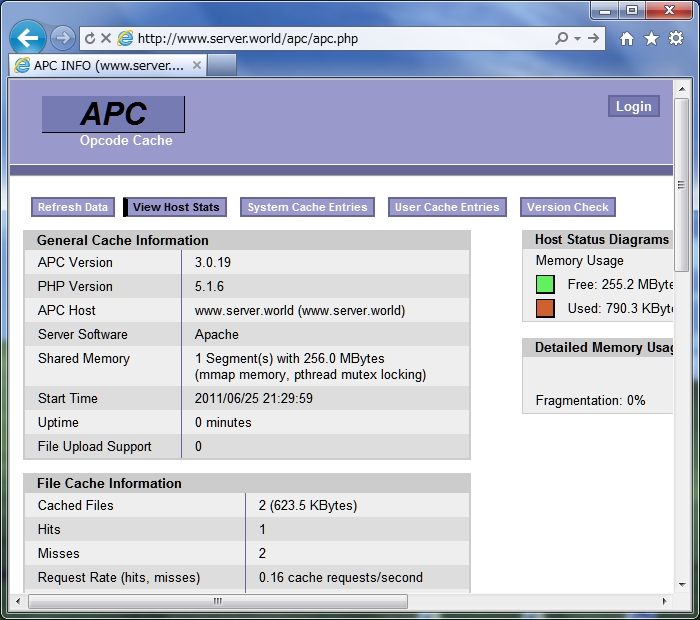
|
関連コンテンツ